STM32 Nucleo:功能以及如何将其连接到您的 PC
您是否正在寻找一种快速构建原型的方法?或者您正在寻找开发板来尝试新项目?那么,你需要的是STM32 Nucleo开发板。
SMT32 Nucleo 为开发人员提供了多种扩展功能、低功耗和其他特性。但是STM32 Nucleo是如何工作的呢?
在本文中,您将了解有关 STM32 Nucleo 的所有信息、如何将其与 Arduino IDE 一起使用等等。
开始吧!

什么是 STM32 Nucleo 板?
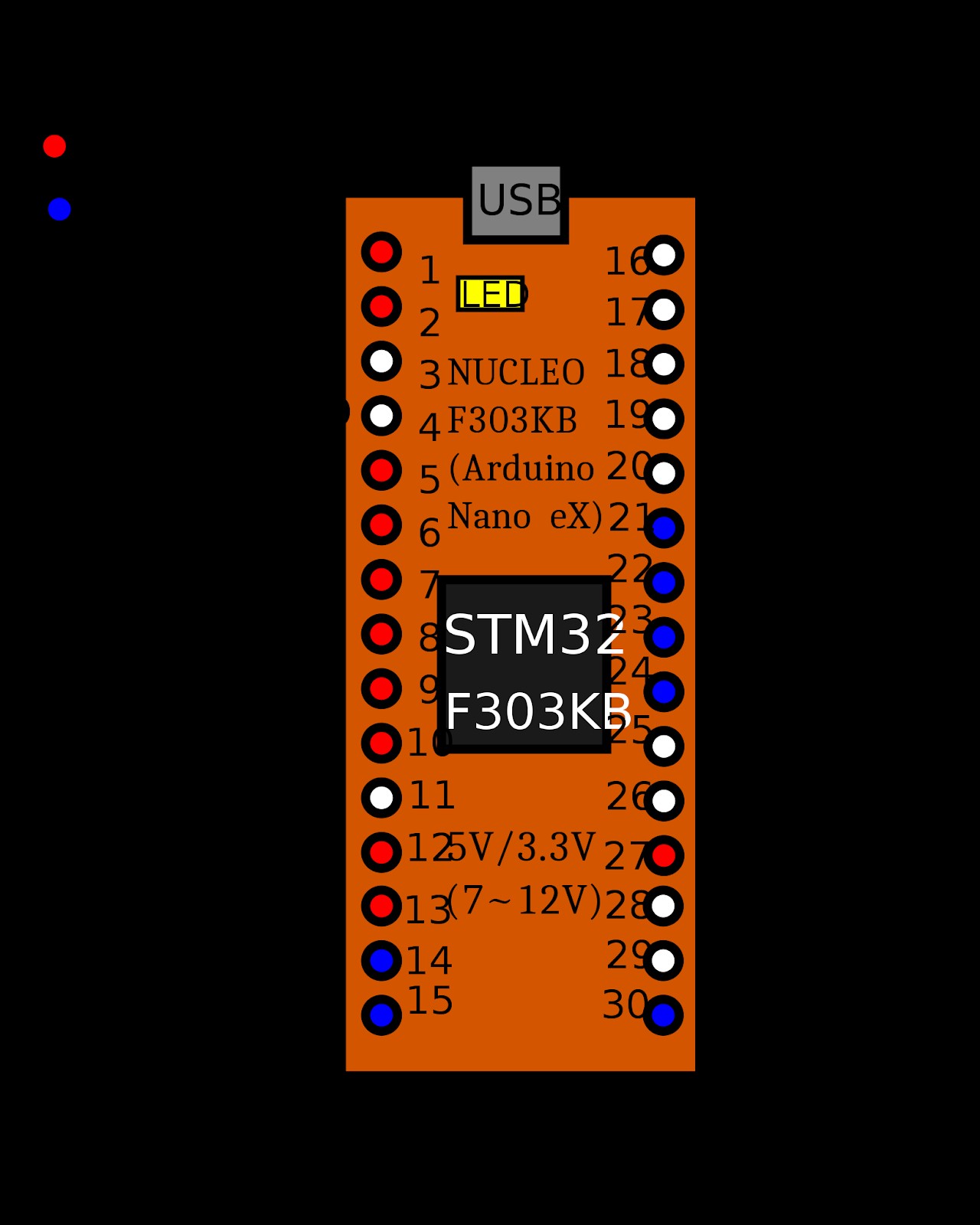
STM32板子引出线
STM32 Nucleo 开发板为开发人员提供了多种创建原型的可能性。此外,该板还可为设计人员提供多功能且经济实惠的选择,让他们尝试 STM32 MCU 系列的新想法。
有趣的是,这些板具有允许它们添加扩展的连接器。此外,STM32 通过使用各种硬件插件(与应用程序相关)来扩展其功能。因此,这些连接器可以与 Arduino 配合使用,让设计人员能够访问 MCU 的所有可用实时操作系统。
此外,这些板不需要任何单独的探头。这是因为 STM32 Nucleo 板带有 ST-LINK 编程器/板调试器。此外,STM32 Nucleo 开发板预装了 HAL 软件库和各种软件示例。
此外,这些开发板还兼容 Keli MDK-ARM、IAR EWARM 和基于 LLVM/GCC 的 IDE(集成开发环境)。
特点
STM32 Nucleos 为开发人员提供了几个有用的功能,包括:
- 该板有两个扩展:一个与 Arduino 兼容的连接器和一个 STMicroelectronics Morpho 扩展连接器。
- 缺乏刚性电源。因此,您可以使用 USB VBUS、外部电源或通过电源管理接入点为 STM32 Nucleos 供电。
- 它配备了三个用于不同用途的 LED。 LED 1 用于 USB 通信,LED 2 是用户 LED,LED 3 是电源指示灯。
- 该板支持三个 USB 接口:大容量存储、调试端口和虚拟 com 端口。
- 可以访问开发板的 ST-LINK/V2-1 调试器/编程器。因此,您甚至可以将 ST-LINK/V2-1 的选择模式用作独立套件。
- STM32 Nucleo 是一款支持 mbed 的开发板。
- 该板有两个按钮:一个用户和一个重置。
如何将我的 STM32 Nucleo 连接到我的 PC?
将您的 STM32 Nucleo 连接到 PC 非常容易。所以,你只需要一根USB线和一些软件工具安装。

USB数据线
但是,安装所需的软件可能很棘手。请按照以下步骤使事情变得不那么复杂:
- 首先,打开您的网络浏览器并访问 Nucleo 固件页面。但如果您之前没有安装 ST-link 驱动程序,您可以在这里安装。
- 安装驱动程序后,进行固件更新。首先从 Nucleo 页面下载最新的 ST-LINK/V2-1 固件。
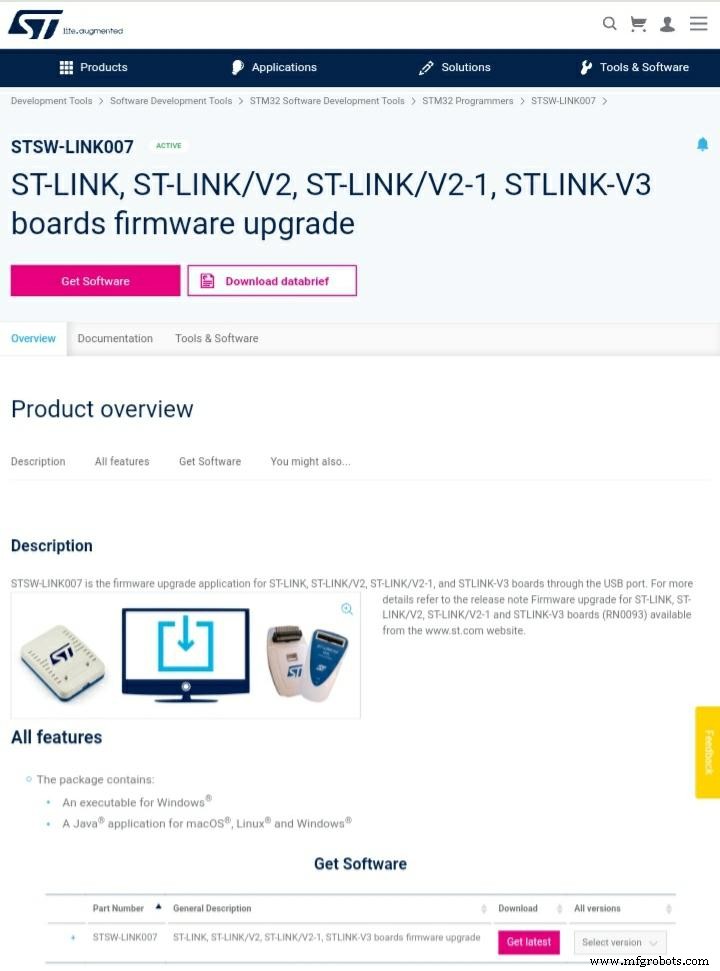
ST-Link下载页面
- 然后,提取更新并打开 STLinkUpgrade.exe。
- 接下来,使用 USB 数据线将 Nucleo 板插入 PC,然后等待 USB 枚举过程。
- 然后,点击“连接”。如果您正确安装了驱动程序,它将连接,您将看到驱动程序的当前版本。
- 然后,开始升级过程。升级结束后,您的 STM Nucleo 应显示为 USB 存储设备。
如何将 Arduino IDE 与 STM32 Nucleo 一起使用?
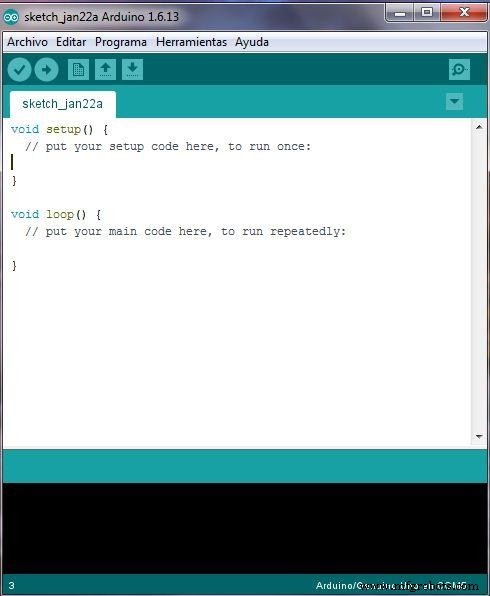
Arduino IDE
与 Arduino 相比,STM Nucleo 是一个更实惠、更灵活的开发平台,甚至提供更好的统计数据。
但是如果你是 Arduino 的粉丝,你可以在 Arduino IDE 上使用大多数 STM32 Nucleo 板。
按照以下步骤将 Arduino IDE 与 STM32 Nucleo 一起使用。
第 1 步:打开您的 Arduino IDE
首先,转到您的 Arduino IDE 并导航到文件。然后,选择偏好并在“Additional Board Manager URL”中输入链接。

然后,关闭首选项选项卡。
第二步:安装包
接下来,我们需要安装 SMT32 Core 包。您需要在这里做的是导航到“工具”,然后导航到“板”。应打开一个下拉菜单。然后,您可以选择“Boards manager”。
板卡设备管理器打开后,找到“SMT32 Core”包,点击安装。
第 3 步:映射您的 Pin 图
您需要重新映射 Nucleo 引脚以适应 Arduino IDE。此外,重新映射可以更容易记住一些引脚符号。
您可以在这里下载头文件并将其复制到Arduino的库目录中。
默认目录应该是 C:\Program Files (x86)\Arduino\libraries。
第 4 步:使用基本示例编写代码
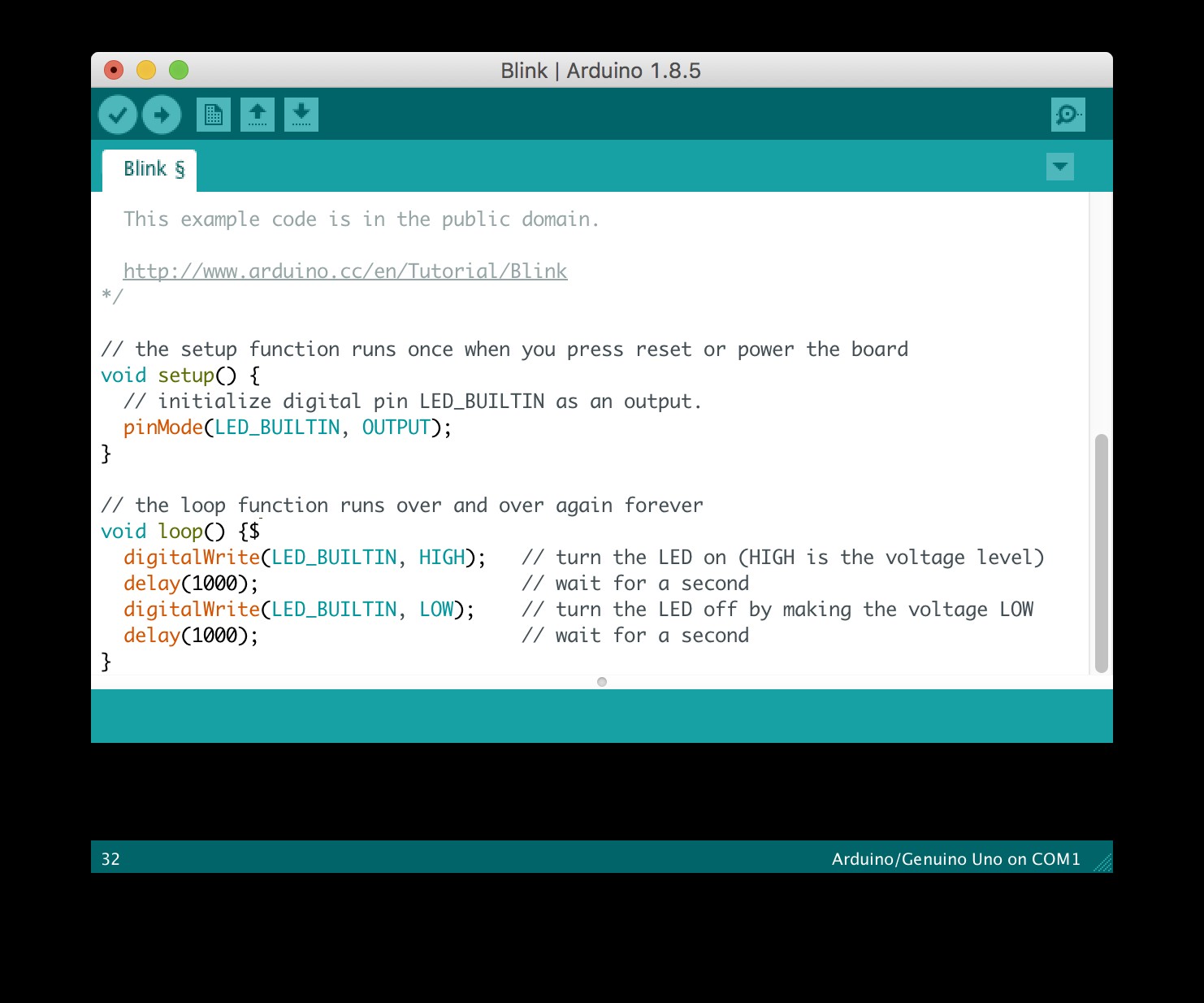
眨眼示例
首先,您需要选择连接到您的 PC 的板和串行端口。您可以通过导航到“工具”,单击“板”并等待下拉菜单来执行此操作。
然后,导航到 Nucleo 并选择相关的。之后,再次选择“工具”并选择板的编号部分。然后,选择你的板子号码。
再次选择“工具”和“端口”。此外,选择用于连接 Nucleo 板的端口。
现在,我们可以用一个基本的例子来测试编码:blink 程序。这是您尝试此程序所需的代码:
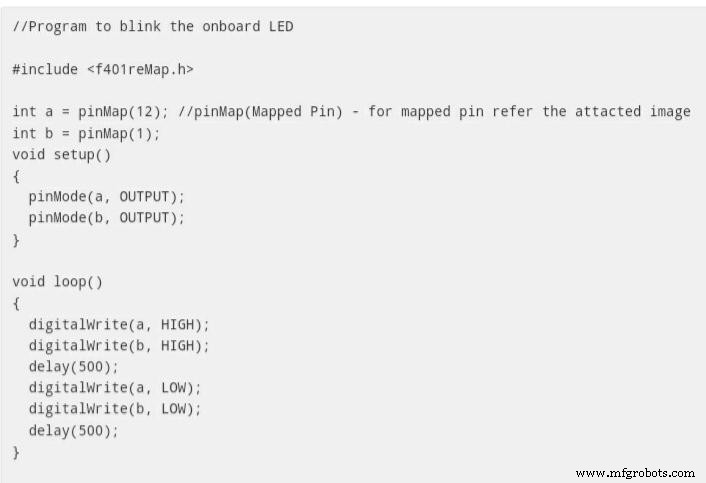
SMT32 与 ARDUINO
SMT32 和 Arduino 提供令人兴奋的功能,使它们成为市场上最好的微控制器之一。毫无疑问,您可以在 Arduino IDE 上使用 SMT32。但这与使用普通的 Arduino 板不一样。
现在,我们来看看这些开发板之间的区别。
相似之处
SMT32 和 Arduino 都是开发板,相对其他同类产品来说,使用方便。
区别
阿杜诺

阿杜诺
Arduino 非常易于使用。而它的主要控制来自于AVR单片机。
此外,该板具有高代码捆绑功能,可以更轻松地开发任何软件工具。另外,Arduino简单易用,对C++和硬件稍有了解。
SMT32

SMT32
另一方面,SMT32 板更适合工程实践。因此,基于开发工具,SMT32 可以从简单到非常复杂。
SMT32 对初学者不友好,在专业开发人员中更受欢迎。但它仍然是一种简单灵活的产品原型开发方式。
SMT32 与 Arduino:最终裁决
事实上,两个董事会都有自己的优势。 Arduino 更适合想要做通用电子产品的 DIY 爱好者和爱好者。 SMT32 是制造、开发原型和实际产品的更可靠选择。
四舍五入

SMT32开发板
SMT32 Nucleo 非常适合原型设计和探索 SMT32 MCU 系列。但是,如果您在没有一定专业水平的情况下进入,它会变得复杂。
但是,一旦您掌握了窍门,SMT32 就是开发实际产品的最简单、最灵活的方法之一。
您对 SMT32 Nucleo 有更多疑问吗?不要犹豫与我们联系。
工业技术


